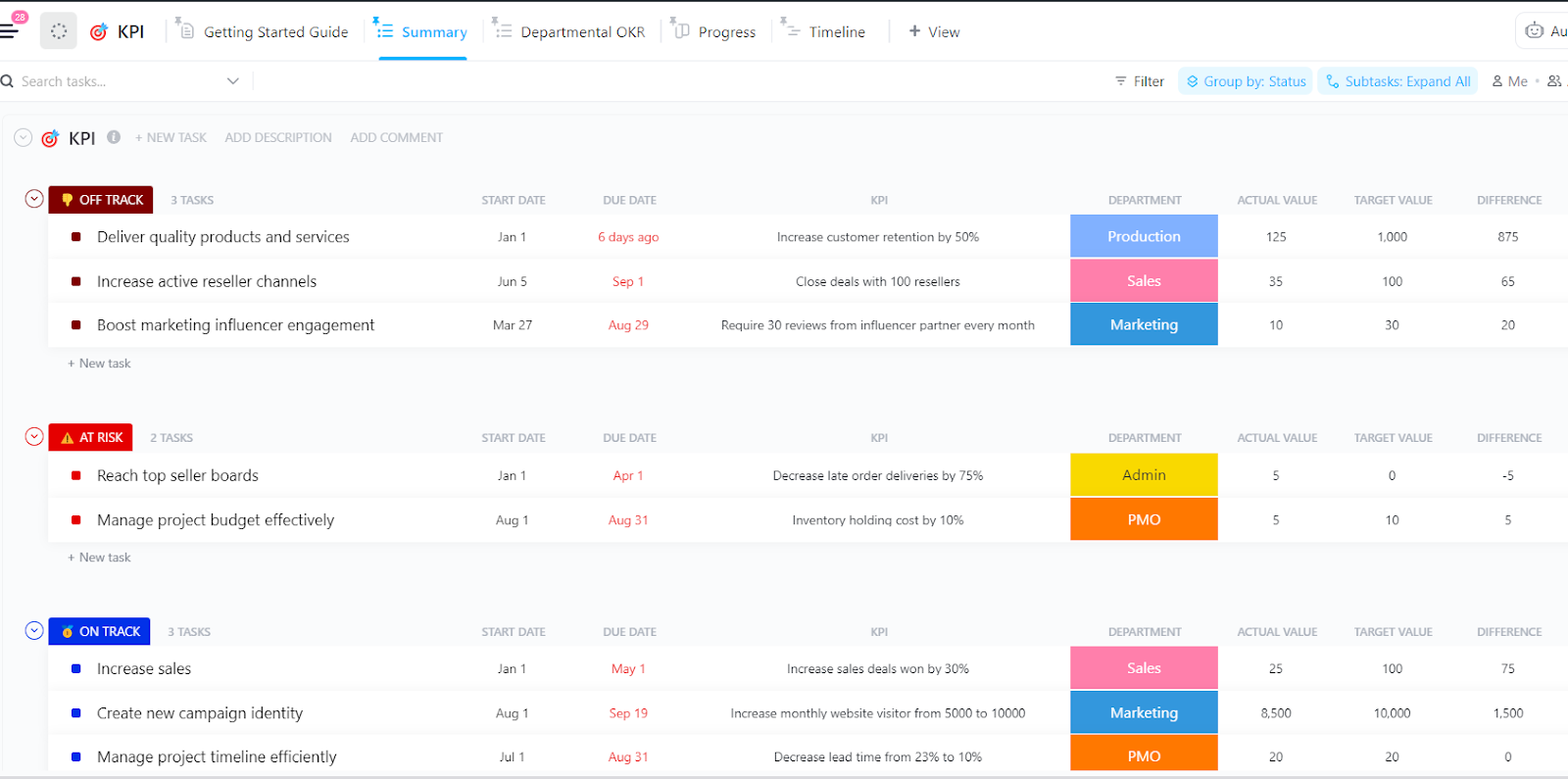KPI gösterge paneli, iş hedeflerine yönelik ilerlemeyi ve stratejik büyüme fırsatlarını gösteren en güçlü veri görselleştirme araçlarından biridir. Ancak Excel'de bir gösterge paneli oluşturmak, bir dizi verimlilik ve kullanım zorluğu ile birlikte gelir. Bu, zaman alıcı bir görevdir!
Adım adım Excel Gösterge Paneli kılavuzumuzda, sıfırdan standart bir gösterge paneli oluşturmayı öğrendik. Bir sonraki seviyeye geçmek için pratik adımlarla geri döndük! Bu kılavuzda şunlar ele alınacaktır:
- Excel gösterge paneli oluşturma süreci boyunca zamanınızı daha iyi yönetme
- Belirli hedef kitleler için Excel gösterge panellerinize dahil etmeniz gereken üst düzey metrikler
- Başlamak için ücretsiz Excel gösterge paneli şablonları
- Mobil veri görselleştirme için Excel'e alternatif
Hazır olduğunuzda başlayabilirsiniz! 🏁
⏰ 60 saniyelik özet
- Excel KPI gösterge panelleri: Anahtar metrikleri görselleştirmek için güçlü bir araçtır, ancak bunların oluşturulması ve bakımı zaman alıcı ve karmaşık olabilir
- Amaç ve hedef kitleyi tanımlayın: Gösterge panelinin hedefini netleştirin ve ihtiyaçlarına uygun olduğundan emin olmak için kimlerin kullanacağını belirleyin
- Verileri toplayın ve düzenleyin: İlgili verileri toplayın ve daha iyi bir yapı ve netlik için sekmelere ayırın (ham veriler, hesaplamalar ve nihai gösterge paneli)
- Verileri temizleyin: Hataları düzeltin, yinelenenleri kaldırın ve yazdırılamayan karakterleri temizleyerek verilerin doğruluğunu ve tutarlılığını sağlayın
- Doğru grafik türlerini seçin: Her KPI'yı en iyi şekilde temsil edecek ve verileri kolayca anlaşılır hale getirecek uygun grafikleri (ör. sütun, pasta, çizgi) seçin
- Takım geri bildirimi ile test edin: Gösterge panelini takım üyeleriyle paylaşarak geri bildirim alın, netlik sağlayın ve eksik veya kafa karıştırıcı bilgileri belirleyin
- Excel sınırlamaları: Excel gösterge panelleri manuel güncelleme gerektirir, statik verilere sahiptir ve güçlü işbirliği veya entegrasyon özelliklerinden yoksundur, bu da onları takım kullanımı için daha az verimli hale getirir

excel KPI Gösterge Paneli Oluşturmak için 4 Adım
Excel KPI gösterge paneli, bir elektronik tabloda düzenlenmiş çeşitli grafik ve çizelgelerin bir koleksiyonudur. Belirli bir kitleye yönelik en önemli anahtar performans göstergelerini temsil eder.
⭐ Öne Çıkan Şablon
Statik Excel gösterge panellerini bir kenara bırakın! ClickUp'ın KPI Şablonu performansı gerçek zamanlı olarak izler, görselleştirir ve analiz eder. Daha akıllı kararlar alın — daha hızlı! 📊
Yoğun takımlar, projeleri, eğilimleri ve finansal metrikleri tek bir yerden doğru bir şekilde ölçmek için güçlü proje gösterge panelleri arıyor. İşletmenin operasyonları ve büyümesi hakkında bu üst düzey görünürlük, acil eylemleri yönlendirmek için çok önemlidir.
Stratejik düşünme becerilerimizi devreye sokalım ve Excel gösterge paneli hazırlama ve oluşturma becerilerinizi 10 katına çıkarmak için en iyi uygulamalara dalalım! 📊
Adım 1: Doğru KPI gösterge paneli türünü tanımlamak için doğru soruları sorun
Doğru hazırlıkları yaparak süreç boyunca çok fazla zaman kazanacaksınız. Bu nedenle, Excel'de herhangi bir işe başlamadan önce gösterge paneli hedef kitlenize şu önemli soruları sorun:
KPI gösterge panelinin amacı nedir?
Bu, içgörüleri paylaşmak veya eyleme geçmek için mi kullanılacak?
Hangi Excel sürümü kullanılıyor?
Excel, yıllar içinde arayüzünü geliştirdi, ancak bazı özellikler taşınmadı veya menü çubuğunda farklı yerlere taşınmış olabilir. Bu, Excel gösterge panelinin erişilebilirliğini ve daha da önemlisi işlevselliğini etkileyecektir.
İş hedefleriyle bağlantılı hangi anahtar metrikler dahil edilmelidir?
KPI'lar, hedef kitlenize ve iş fonksiyonlarına göre farklılık gösterecektir. Unutmayın, çok fazla bilgi karmaşa ve kafa karışıklığına neden olur! Takımlara göre ayrılmış KPI listesi için ClickUp'ın KPI Örnekleri kılavuzuna göz atın!
KPI gösterge paneli nerede görüntülenecek?
Excel gösterge panelinin tasarımı ve bileşimi, bulunduğu yere göre büyük ölçüde etkilenecektir. Örneğin, ofiste monte edilmiş bir TV ekranında sunuluyorsa, grafikleri uygun şekilde yeniden boyutlandırmanız gerekir, böylece uzaktan okunabilir olur.
Bu günlük/haftalık/aylık/üç aylık/yıllık olarak izlenecek mi?
Excel gösterge paneli sık sık güncellenmesi gerekiyorsa, gerçek zamanlı olarak güncelleme yapan sezgisel bir araç kullanmayı düşünebilirsiniz. Excel gösterge panelinde geri dönüp verileri yeniden düzenlemeniz gerektiğinde insan hatası olasılığı artar.
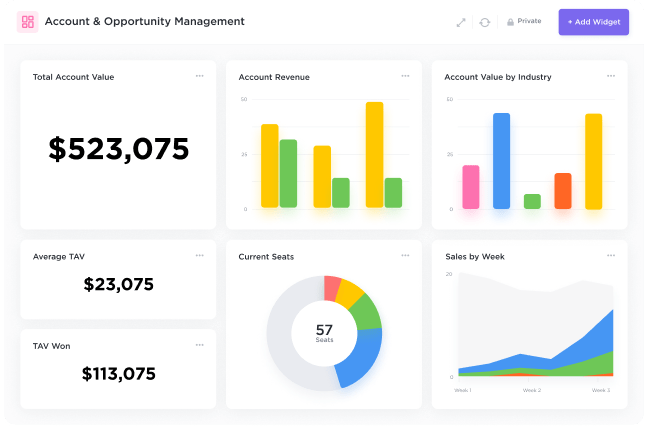
Adım 2: Veri toplama beklentilerini ayrıntılı olarak belirleyin
Çoğu zaman, bozuk bir dosya biçimini açana kadar bilgi toplamanın ne kadar zaman alıcı olduğunu düşünmeyiz. Ve işte böylece, bu tek dosyayı düzeltmek için fazladan iki saat harcamış oluruz. Verilerin nasıl biçimlendirilmesi ve kaydedilmesi gerektiğini kaynaklarınızla paylaşın, böylece tahminlerde bulunmak zorunda kalmazsınız!
Adım 3: Ham verileri denetleyin ve düzenleyin
Şimdi verilerinizi Excel'e aktarma zamanı! Yeni bir Excel çalışma kitabı açın ve üç ayrı sekme oluşturun:
- Ham veri sekmesi kaynaklarınızdan topladığınız bilgileri barındırmak için
- Hesaplamalar sekmesi Pivot grafiklerinizi oluşturmak ve düzenlemek için
- Gösterge paneli sekmesi nihai KPI gösterge panelini paylaşmak ve sunmak için
Ardından, kolları sıvayın ve ham verileri inceleyerek hataları düzeltin, yinelenenleri ortadan kaldırın, yazdırılamayan karakterleri silin, metin sütunlarını düzeltin ve fazladan alanları temizleyin.
İpucu: Verileri en yüksekten en düşüğe doğru sıralayarak bu süreci verimli bir şekilde tamamlayın ve teknik sorunlarla uğraşmaktan kurtulun.
Adım 4: Anahtar performans göstergelerinizi en iyi şekilde temsil eden grafikleri seçin
KPI gösterge panellerinde en sık kullanılan grafiklerin dökümü aşağıda verilmiştir:
| Grafik Türü | Grafik Açıklaması | Bu grafiği şu durumlarda kullanın.. |
|---|---|---|
| Yatay (kategori) ekseni ve dikey (değer ekseni) boyunca değerleri görüntüler | Öğeler arasındaki karşılaştırmaları göstermek istiyorsunuz | |
| Bir veri serisindeki öğelerin boyutlarını gösterir. Pasta grafikteki veri noktaları, pastanın tamamının yüzdesi olarak gösterilir | İki kategoriden fazla veri serisi yalnızca bir tane vardır ve negatif değer yoktur. | |
| Kategorileri dikey eksen boyunca ve değerleri yatay eksen boyunca düzenler | Kısa bir dönemde verilerin nasıl geliştiğini göstermek istiyorsunuz | |
| Tek tek öğeler arasındaki karşılaştırmaları gösterir | Değerler sürelerdir (tahminler ve gerçekler) | |
| Zaman içindeki değişiklikleri gösterir ve bir trenddeki toplam değere dikkat çeker | Uzun bir dönem boyunca verilerin nasıl geliştiğini göstermek istiyorsunuz |
Verilerin grafik formunda nasıl görüneceğine dair bir önizleme istiyorsanız, Ekle sekmesinden Önerilen grafikler aracını kullanın. Excel verileri analiz eder ve çizilen verilerinizle farklı grafikler görüntüler.

İpucu: Excel gösterge panelini tüm gruba sunmadan önce, birkaç takım üyesinden iyileştirmeler için eyleme geçirilebilir geri bildirimler isteyin. Bu adımın iki temel hedefi, KPI gösterge panelinin KPI'ları açıkça özetleyip özetlemediğini ve bir sonraki yineleme için dikkate alınması gereken herhangi bir takip sorusu olup olmadığını doğrulamaktır.
İlgili Kaynaklar:
- Excel'de Proje Zaman Çizelgesi Oluşturma
- Proje Yönetimi KPI'ları
- Excel'de Takvim Oluşturma
- Excel'de Gantt grafikleri nasıl oluşturulur?
- Excel'de Kanban panosu oluşturma
- Excel'de burndown grafiği oluşturma
- Excel'de akış şeması oluşturma
- Excel'de Organizasyon Şeması Oluşturma
- Excel'de Grafik Oluşturma
- Excel'de veritabanı oluşturma
- Excel'de İş Dağılım Yapısını Gösterme
- Excel'de Zamanı Hesaplama
- Excel'de Şelale Grafiği Oluşturma
- Kapasite Planlaması için Excel'i Kullanma
Ücretsiz Excel KPI Gösterge Paneli Şablonları ve Örnekleri
Sürecinizi hızlandırmak için gösterge paneli şablonları arıyorsanız, bunları Geek Dashboard'dan indirin veya ilham kaynağı olarak kullanın!
1. Pazarlama Gösterge Paneli Şablonu
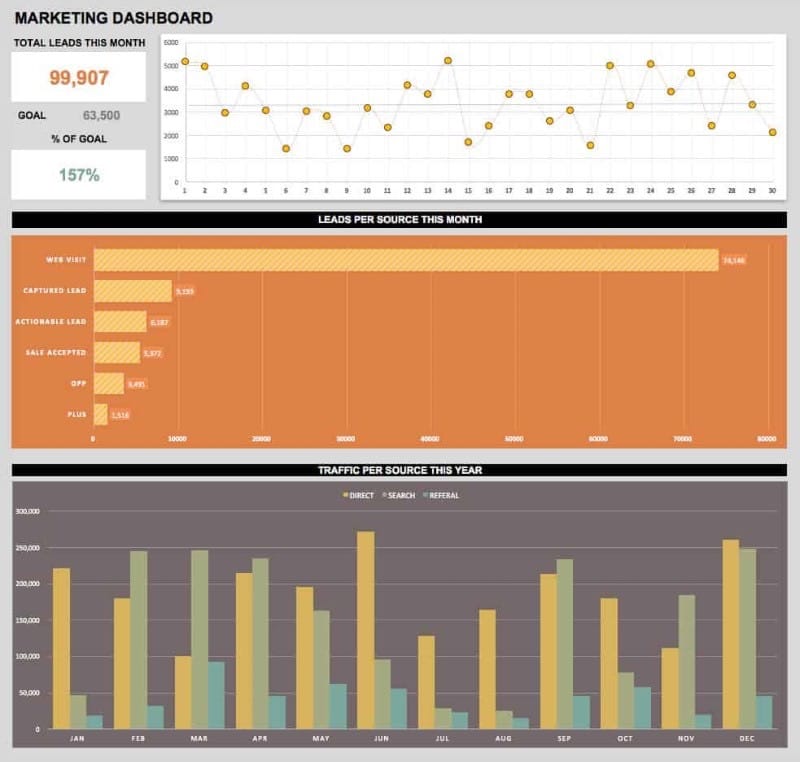
2. Yönetici Gösterge Paneli Şablonu
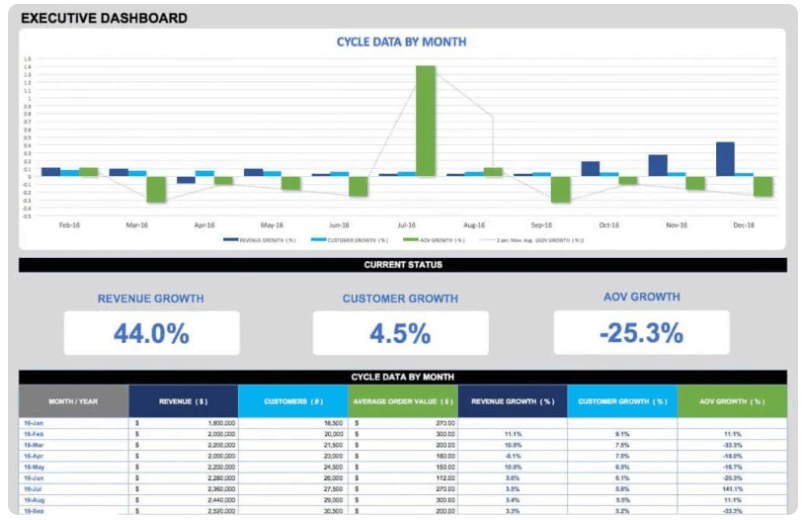
3. Satış Yönetimi Gösterge Paneli Şablonu
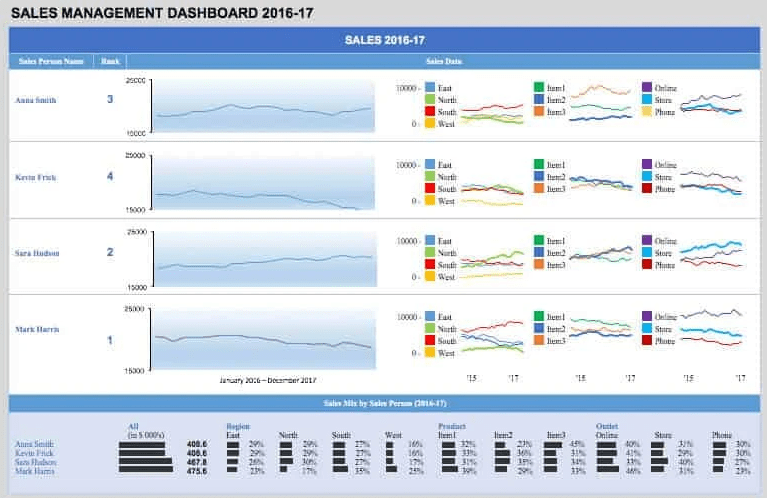
4. İK Gösterge Paneli KPI Şablonu
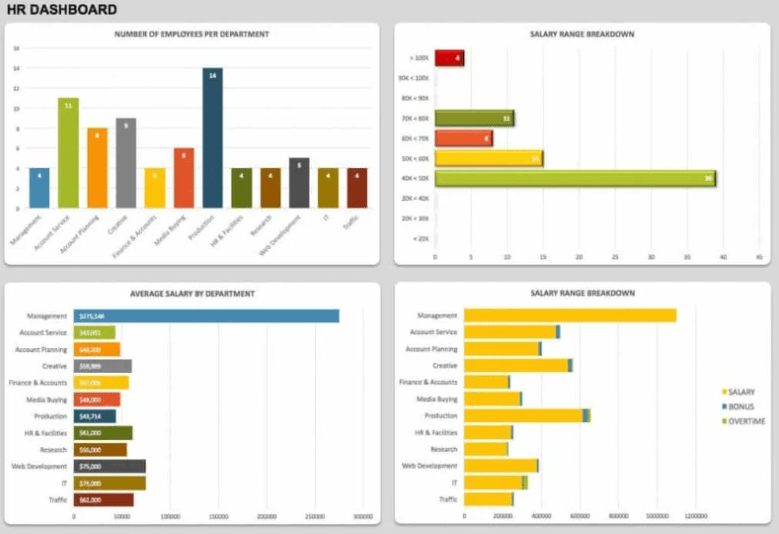
Excel'de KPI Gösterge Panelleri Oluşturmanın Sınırlamaları
Gerçek şu ki, herkes Excel kullanmıyor. Bu, işbirliği sürecinde bir engeldir ve tek tek Excel grafiklerini manuel olarak oluşturmak, ters etki yaratacak zorlu bir görevdir. Veriler statik elektronik tablolarda hızla güncelliğini yitirir ve entegrasyonların olmaması Excel'i bağımsız bir uygulama haline getirir. Bu, Excel gösterge panellerinin iş zekası için en etkili çözüm olmadığına dair büyük bir işarettir. Diğerleri de aynı şekilde düşünüyor.
McKinsey Global Survey'in sonuçları, yüksek performanslı şirketlerin rakiplerine göre modern bir veri mimarisi kullanma olasılığının çok daha yüksek olduğunu gösterdi. Peki, şirketler rakiplerinden daha iyi performans göstermek için ne yapmalı? McKinsey şöyle diyor:
- Verileri kullanılabilir hale getirin
- Verileri gerçek yatırım getirisi olan bir ürün olarak değerlendirin
- Veri dönüşümüne çevik bir yaklaşım benimseyin
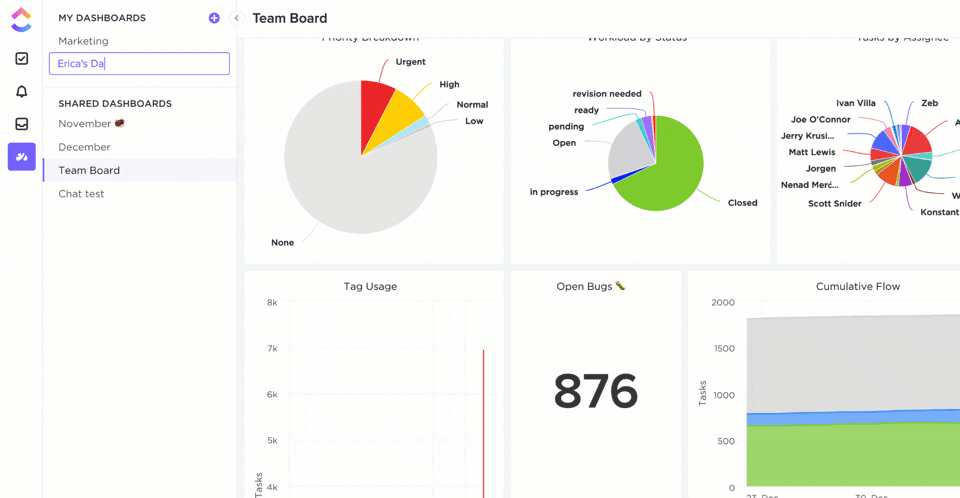
ClickUp ile Yeni Bir Raporlama Standardı Oluşturun
Düşününce, Excel'deki KPI gösterge panelleri, bu içgörülerden gerçekten harekete geçmekten çok, birden fazla kaynaktan gelen verileri çevirmekle ilgilidir. Yoğun işler verimlilikle karıştırılabileceğinden, bu konuda dikkatli olmamız gerekir.
Doğru KPI yazılımıyla dikkatin yönünü değiştirmek çok kolaydır. ClickUp gibi bir verimlilik platformu, farklı kitleler için verileri ve grafikleri kullanmak için ihtiyacınız olan tüm araçları ve entegrasyonları içerir.
Kendiniz deneyin! ClickUp'ın esnek ve güçlü Excel ve CSV içe aktarma özelliği ile işlerinizi neredeyse her yerden içe aktarın.
📮ClickUp Insight: Çalışanların %37'si eylem öğelerini izlemek için takip notları veya toplantı tutanakları gönderirken, %36'sı hala diğer parçalı yöntemlere güveniyor.
Kararları kaydetmek için birleşik bir sistem olmadan, ihtiyacınız olan anahtar bilgiler sohbetlerde, e-postalarda veya elektronik tablolarda kaybolabilir. ClickUp ile konuşmaları tüm görevleriniz, sohbetleriniz ve belgelerinizde anında eyleme geçirilebilir görevlere dönüştürebilirsiniz, böylece hiçbir şey gözden kaçmaz.
ClickUp'a Veri Dosyası İçe Aktarma
Takip etmek isterseniz indirebileceğiniz bir dosya hazırladık! 📁
Adım 1: Çalışma Alanı ayarlarından Excel ve CSV seçeneğini seçerek bir dosya yükleyin veya verilerinizi manuel olarak girin
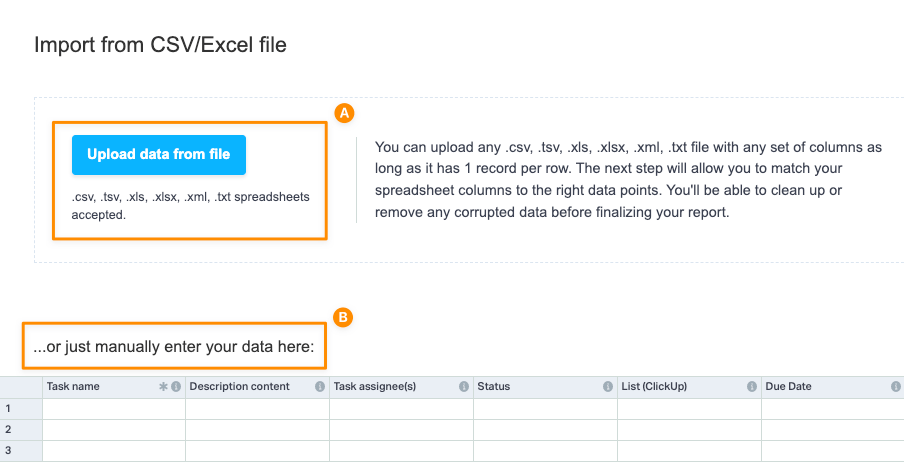
Adım 2: Verilerinizin önizleme penceresinde doğru göründüğünü iki kez kontrol edin ve verilerinizi ClickUp alanlarına haritalayın
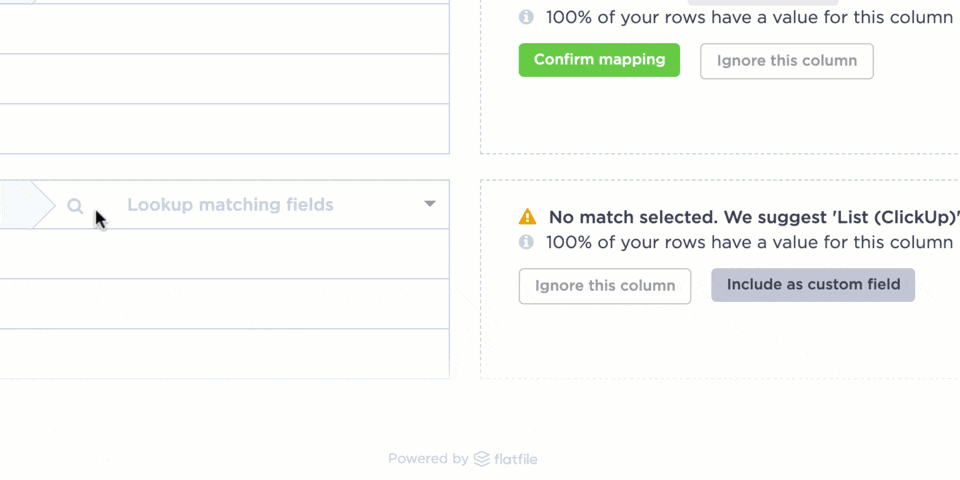
Adım 3: İçe aktarmak için incelenen dosyayı gönderin
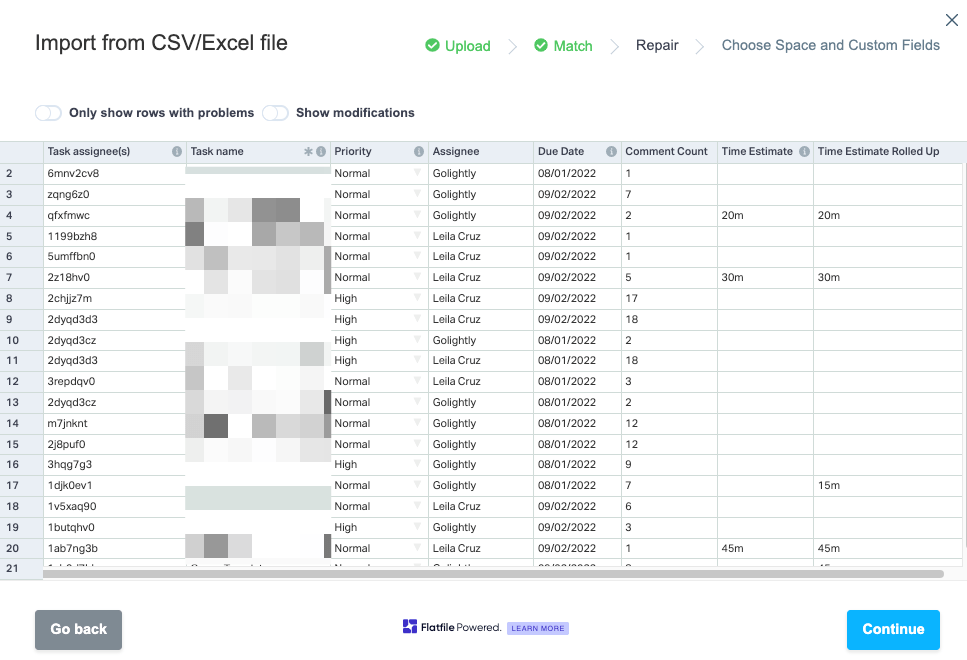
Adım 4: İçe aktarmak istediğiniz Çalışma Alanı konumunu seçin ve son ayrıntıları tamamlayın
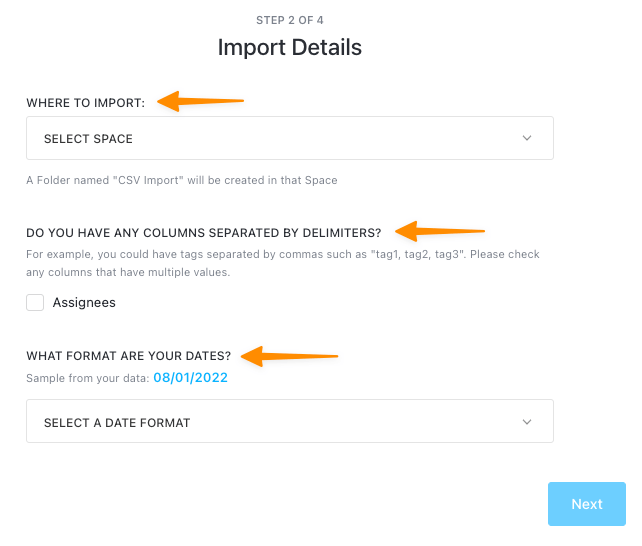
Adım 5: Verilerinizi en iyi görünümde haritalamak için Özel alan seçerek sütunlarınızı özelleştirin
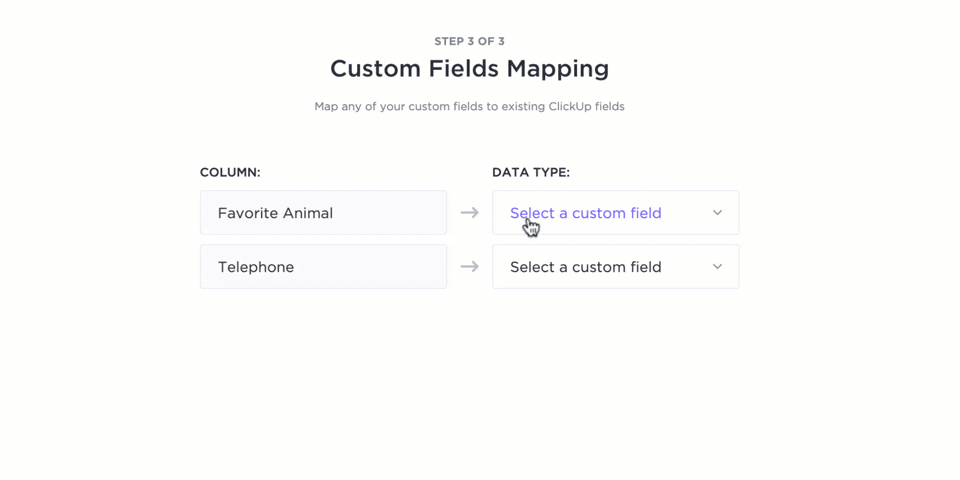
Adım 6: Excel dosyanızın ClickUp'a aktarılma ilerlemesini kontrol edin
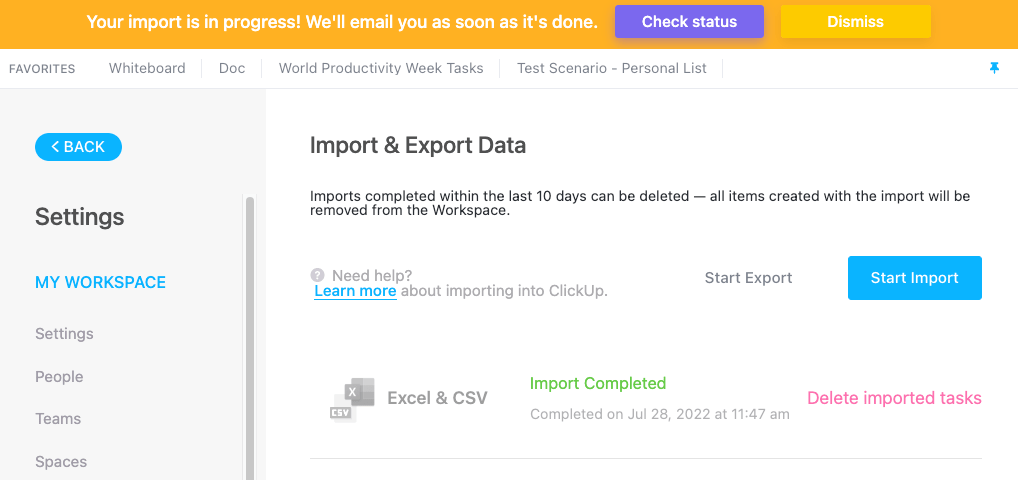
Adım 7: İçe aktarma işlemi sırasında seçtiğiniz konumu gezinme kenar çubuğunda açın
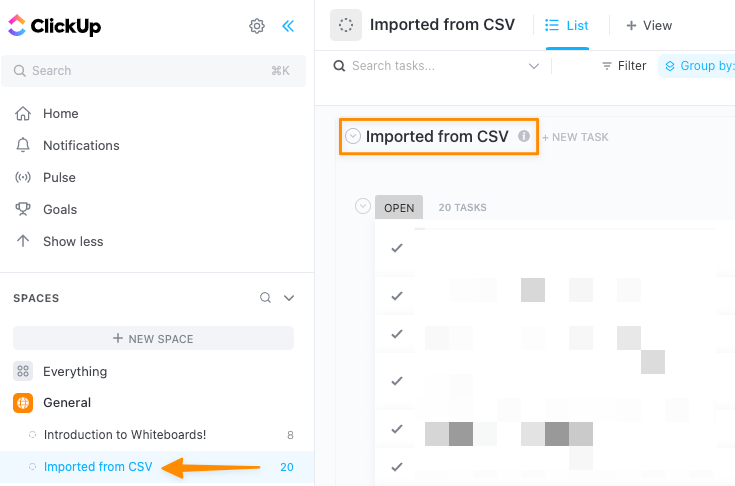
İşte bu kadar! ClickUp ile verileriniz paylaşılabilir, güvenli ve emniyetlidir. 🔒
KPI Gösterge Panelleri oluşturmak da aynı derecede hızlı ve verimlidir — teknik sorunlarla uğraşmanıza gerek yok! ClickUp'ta bir Gösterge Paneli şablonu kullanma veya sıfırdan başlama seçenekleriniz vardır.
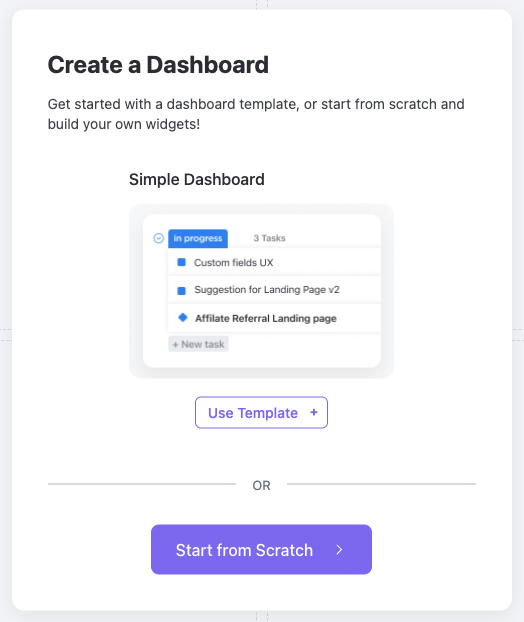
ClickUp'taki gösterge panelleri işbirliğine uygundur, böylece gösterge panellerinin yapı taşları olan özelleştirilebilir bileşenleri kullanarak gösterge panelinden doğrudan takımlarınız, paydaşlarınız ve dış ortaklarınızla bağlantı kurabilirsiniz. ClickUp, genel grafiklerin ötesinde zaman takibi, zengin metin blokları, konuşmalar ve gömme seçenekleri için özel bileşenler sunar.

Bu kılavuzun KPI gösterge panelleriyle ilgili endişelerinizi biraz olsun gidermiş olmasını umuyoruz! Hala sorularınız mı var? Verilerinizi kontrol altına almanıza yardımcı olmak için canlı destek, isteğe bağlı web seminerleri ve çevrimiçi öğrenme ile 7/24 hizmetinizdeyiz! 📈
Vaka Çalışması: ClickUp Gösterge Panelleri Takımlara Nasıl Yardımcı Olur?
ClickUp Gösterge Panelleri, en önemli metriklerinizi tek bir yerde toplamak için tasarlanmıştır. Wake Forest Üniversitesi'nin bu vaka çalışmasını inceleyerek, ClickUp Gösterge Panelleri ile raporlama ve uyumu nasıl iyileştirdiklerini öğrenin:
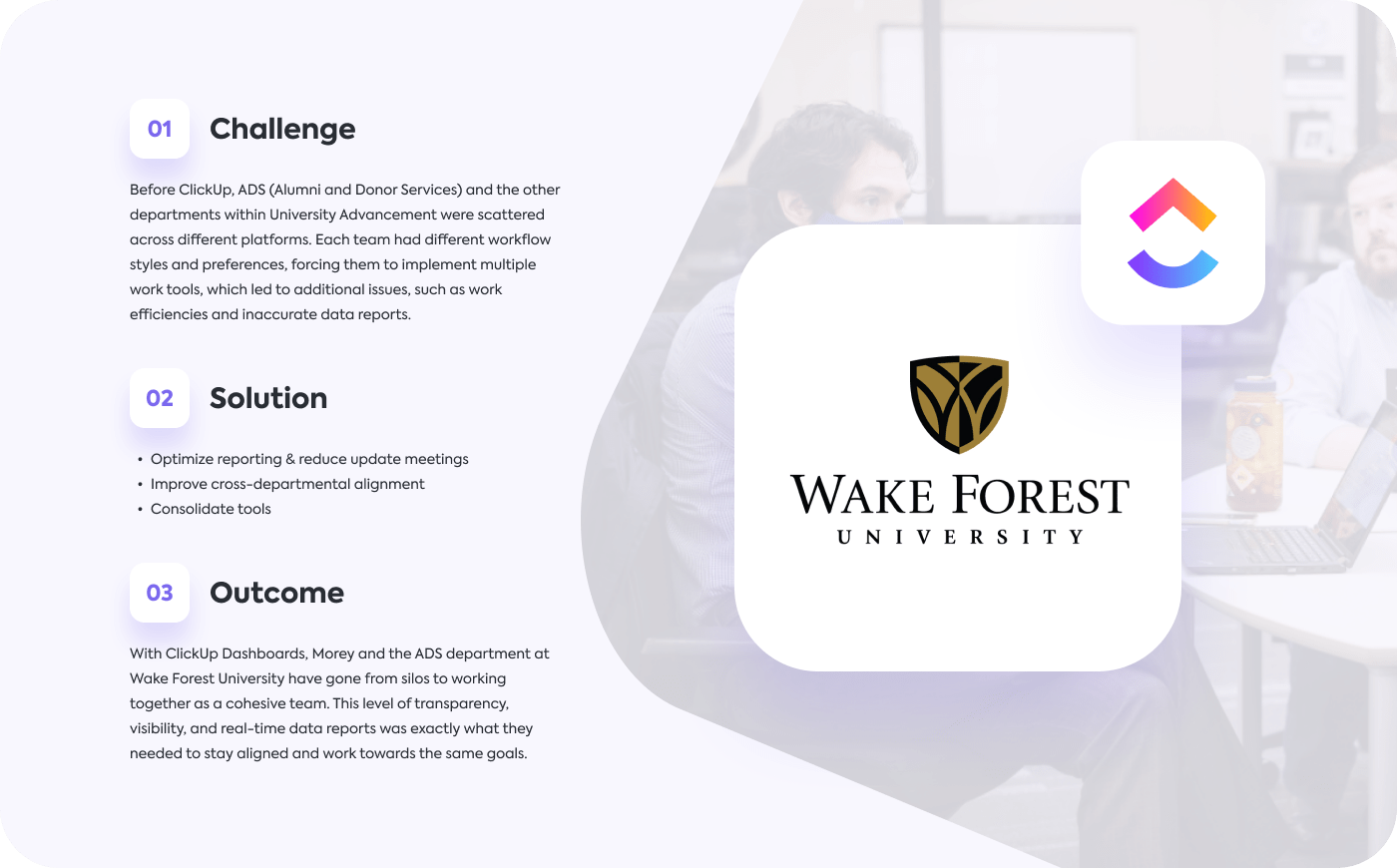
Ölçmeniz gereken ne olursa olsun, ClickUp Gösterge Panelleri, takımınızın performansına gerçek zamanlı bir genel bakış elde etmenin mükemmel yoludur.